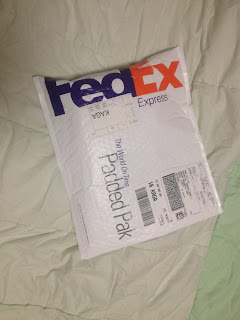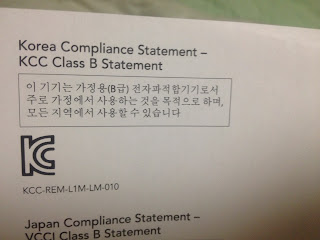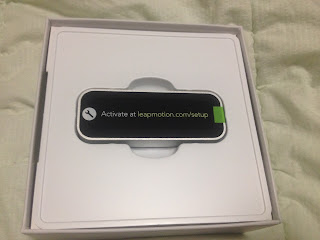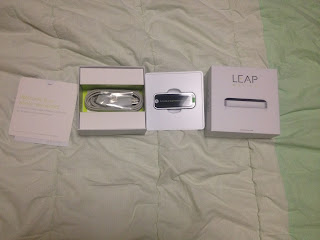검색결과 리스트
컴퓨터에 해당되는 글 172건
- 2013.07.23 Leapmotion 초간단 드라이버 받기 & 간단 동작 비디오
- 2013.07.23 Leapmotion! 개봉을 하다!
- 2013.03.04 Documents to Go Premium 사용하기
- 2013.03.04 Documents to Go Premium 사용하기
- 2013.03.04 Documents to Go Premium 사용하기
- 2012.09.06 터키 보드룸 챔버 오케스트라
- 2012.07.12 Posterous에서 adsense(구글 광고) 하기
- 2012.07.12 DFU Mode for apple devices 공장 초기화
- 2012.07.11 Virtual Canvas Works in Windows7 64 에서 VSC가 됩니다.
- 2012.07.09 about redeem 에 대하여...
글
Leapmotion 초간단 드라이버 받기 & 간단 동작 비디오
Leapmotion의 드라이버를 받고 설치를 하면 동작을 시작합니다.
문제는 역시 적응 입니다.
마우스는 앞/뒤로 움직여서 위/아래를 찾는데, Leapmotion은 일단 진짜로 위/아래를 움직여서 위/아래를 찾고, 앞과 뒤는 클릭 여부를 판단합니다.(현재까지는...)
마우스 습관 때문에 자꾸 클릭을 하고 놓치기 일수네요.
역시 제 주장대로, 모든 기기는 연습이 필요합니다.
첫눈에 쉽게 되는건 없습니다.
현재 국내에서 드라이버를 다운로드 할 경우 20분이라는 시간이 걸립니다.(인터넷에 따라 다르지만...) 드라이버를 링크시켜 놓았습니다.
드라이버 주소:
간단한 테스트 입니다. 기대는 마시고... 조만간 연습후에 더 만들어 볼까 합니다.
글
Leapmotion! 개봉을 하다!
오랜만에 개봉기를 쓰는데, 감동과 감격이 쭉 밀려오는 그런 리뷰가 되는 것 같습니다. 오늘의 물건은 바로 대단하기도 대단한 Leapmotion입니다.
바로 이런 기기 입니다. 어디다 쓰는 물건이냐?
영화 마이너리티 리포트에서 보여준 그러한 컨트롤이 가능하도록 만든 기기 입니다.
제가 석사 연구로 진행한 것이 스마트폰으로 지휘를 하는 것 이었는데, 관련자료를 찾다가, 몇달전 이들의 우연한 제작 소식과 개발비 기부에 대한 웹싸이트를 발견하여 기부를 하여, 그 댓가로 그들은 이 기기를 보내 주었습니다. 일단 사용기는 나중에 보여 드리도록 하고, 개봉기 사진을 올리겠습니다. 낮에 우연히 받은 전화 "싱가폴에서 FedEx 왔습니다."
받는 순간 직감적으로 알게 되었습니다. -당연하지 외국에서 뭔가가 올리가 만무 하잖어?
한국에서 10번째 손가락안에 꼽는 FedEx 배송 경험!
Leapmotion 박스
한글로 표기된 정체모를 종이...
아마도 전파인증 관련 검사를 한듯 합니다.
상자를 열다! 두둥!
약간은 실망스러운 모양...
"이거 뭐 4기가 까리 USB여?"
구성품 향연...ㅋ
메뉴얼 - 케이블 - 본체 - 상자뚜껑
USB 케이블이 2개 긴것과 짧은것...
뭔가 대단한듯한 표기가 되어 있는데...
다음과 같은 상황입니다.
이상입니다. 조만간에 사용후기를 올려볼까 합니다.
참고로 이 녀석의 드라이버는 정말 짜증나게도 http://www.leapmotion.com/setup 에 가셔서 받아야 하는데, 현재 속도로 20분이 걸린다고 합니다. OSX와 Windows용 드라이버가 따로 있으니, 받으시면 되고요. 조만간에 제 서버에 올리던지 해서 편리하게 사용하실 수 있게 해야 겠습니다. 유후~
글
Documents to Go Premium 사용하기
Documents to Go Premium 사용하기
오랜만에 포스팅하는 Peter-Osborn 입니다.
Apple Device에서 Microsoft Office를 사용하기 위해 필요한 Application인 Dociments to Go를 어떻게 사용해야 하는지 알려드리고저 글을 씁니다.
그 대상은 저희 아버지가 되겠습니다. 그림으로 아주 쉽게 설명 드리겠습니다.
자 일단 아이폰 화면입니다. 앱을 다운 받는 방법입니다.
1. 앱스토에 접속하여 App을 검색한뒤 Documents to Go를 검색한다.
2. Documents to Go는 유료앱 이고, Premium과 Office 버전이 있습니다.
Premium이 더 비싸니 이게 더 상위 버전이고 많은게 지원 되겠지요?
[[posterous-content:BiCscwBcCCblDptEIxds]]
설치가 완료되면 다음과 같이 나옵니다.
저는 앱이 참 많네요 ㅎㅎ
[[posterous-content:kDJjciIktpsrAcfdHxhB]]
컴퓨터에 usb로 아이폰을 연결하고 itunes를 실행합니다.
없으면 itunes를 http://www.apple.com에 가셔서 설치하세요.
[[posterous-content:vBlxCGvgfvaExgcyhxaC]][[posterous-content:gFryHuhmBzvfIeqkJspy]]
다음과 같은 화면이 나오는데, 화살표 방향으로 내려주시면,
[[posterous-content:tCemcGCqGEtpcBwbiikr]]
좌측에서 Documents to Go를 클릭하고 아래에서 '추가'를 클릭하세요.
[[posterous-content:gJCpxexxkbGqbncJxbla]]
주의사항!!!
[[posterous-content:GHzmDpkcuzEbIDwHCeIz]]
파일 추가된것 보이시죠?
[[posterous-content:jGtwrIdfxCGfkAHbAobo]] [[posterous-content:FtesucfIFECcvBcpljpB]]
이제 아이폰에서 열어 보겠습니다. 목록에 추가 되어 있고,
[[posterous-content:ciutiyrnfjpcgmnwefkc]]
짜잔! 열립니다.
[[posterous-content:wjcyelAFkdHABwElFEov]]
즐거운 Documents to Go가 시작됩니다.
참 쉽지요?
글
Documents to Go Premium 사용하기
<p><strong>Documents to Go Premium 사용하기</strong></p>
<p>오랜만에 포스팅하는 Peter-Osborn 입니다.</p>
<p> </p>
<p>Apple Device에서 Microsoft Office를 사용하기 위해 필요한 Application인 Dociments to Go를 어떻게 사용해야 하는지 알려드리고저 글을 씁니다.</p>
<p> </p>
<p>그 대상은 저희 아버지가 되겠습니다. 그림으로 아주 쉽게 설명 드리겠습니다.</p>
<p> </p>
<p>자 일단 아이폰 화면입니다. 앱을 다운 받는 방법입니다.</p>
<p>1. 앱스토에 접속하여 App을 검색한뒤 Documents to Go를 검색한다.</p>
<p>2. Documents to Go는 유료앱 이고, Premium과 Office 버전이 있습니다.</p>
<p>Premium이 더 비싸니 이게 더 상위 버전이고 많은게 지원 되겠지요?</p>
<p><img class="posterous_plugin_object posterous_plugin_object_image" src="http://getfile9.posterous.com/getfile/files.posterous.com/temp-2013-03-04/scCJlqfvyBAkfyBtyFmthufIxyduwiwzbtalphiuvwriHuDrtzFzkHipkCld/.PNG.thumb100.?content_part=BiCscwBcCCblDptEIxds" alt="" width="100" height="100" /></p>
<p> </p>
<p>설치가 완료되면 다음과 같이 나옵니다.</p>
<p>저는 앱이 참 많네요 ㅎㅎ</p>
<p><img class="posterous_plugin_object posterous_plugin_object_image" src="http://getfile0.posterous.com/getfile/files.posterous.com/temp-2013-03-04/EsszfbvwJiIFjGzeJIDcbwguxJgxydvFGkDdkCdzCtJorjjkqlfcrtrubzqC/.PNG.thumb100.?content_part=kDJjciIktpsrAcfdHxhB" alt="" width="100" height="100" /></p>
<p> </p>
<p>컴퓨터에 usb로 아이폰을 연결하고 itunes를 실행합니다.</p>
<p>없으면 itunes를 http://www.apple.com에 가셔서 설치하세요.</p>
<p><img class="posterous_plugin_object posterous_plugin_object_image" src="http://getfile2.posterous.com/getfile/files.posterous.com/temp-2013-03-04/fervwytupmpHzxxHxDncmAvJJjJHszsdqbwzDrynezaHlCEoxaFgesChwjca/25.png.thumb100.png?content_part=vBlxCGvgfvaExgcyhxaC" alt="" width="100" height="100" /><img class="posterous_plugin_object posterous_plugin_object_image" src="http://getfile7.posterous.com/getfile/files.posterous.com/temp-2013-03-04/DdmhpHFyxoiskcHCGFkcFDAJCdymdaDJdfAjcdsgAvFkpcsuEEkpchsaChnr/Clickthis.jpg.thumb100.jpg?content_part=gFryHuhmBzvfIeqkJspy" alt="" width="100" height="100" /></p>
<p> </p>
<p>다음과 같은 화면이 나오는데, 화살표 방향으로 내려주시면,</p>
<p><img class="posterous_plugin_object posterous_plugin_object_image" src="http://getfile8.posterous.com/getfile/files.posterous.com/temp-2013-03-04/fefcvhmGznDgcbHeeertrJvgyulsmtikDajCDuAgauDdyHECggaxvqrrvyIq/002.jpg.thumb100.jpg?content_part=tCemcGCqGEtpcBwbiikr" alt="" width="100" height="100" /></p>
<p> </p>
<p>좌측에서 Documents to Go를 클릭하고 아래에서 '추가'를 클릭하세요.</p>
<p><img class="posterous_plugin_object posterous_plugin_object_image" src="http://getfile3.posterous.com/getfile/files.posterous.com/temp-2013-03-04/CcdhgEBBEhkHCgInIjaHHiJesvvtgcsyuwexprlhvoDmqdIryDpHnpriFrcj/003.jpg.thumb100.jpg?content_part=gJCpxexxkbGqbncJxbla" alt="" width="100" height="100" /></p>
<p><span style="font-size: large;"><strong>주의사항!!!</strong></span></p>
<p><img class="posterous_plugin_object posterous_plugin_object_image" src="http://getfile9.posterous.com/getfile/files.posterous.com/temp-2013-03-04/luIcvvcefEBgzwBwbgcpIiyDpAJGjlsArdavBghnrspoqiJzHeHEfaulkhyy/0006.jpg.thumb100.jpg?content_part=GHzmDpkcuzEbIDwHCeIz" alt="" width="100" height="100" /></p>
<p> </p>
<p>파일 추가된것 보이시죠?</p>
<p><img class="posterous_plugin_object posterous_plugin_object_image" src="http://getfile8.posterous.com/getfile/files.posterous.com/temp-2013-03-04/DohaDBsGcBJsjaGDcEuugbHJkqesFnnAebvCvxiuHnmImaAqssyzwphpazEa/004.jpg.thumb100.jpg?content_part=jGtwrIdfxCGfkAHbAobo" alt="" width="100" height="100" /> <img class="posterous_plugin_object posterous_plugin_object_image" src="http://getfile3.posterous.com/getfile/files.posterous.com/temp-2013-03-04/jaIjumcbciGdjyBjvJBpyEIkHGgszHJIGeeDCeGtBatABJbyzanpghogInHc/0005.jpg.thumb100.jpg?content_part=FtesucfIFECcvBcpljpB" alt="" width="100" height="100" /></p>
<p> </p>
<p>이제 아이폰에서 열어 보겠습니다. 목록에 추가 되어 있고,</p>
<p><img class="posterous_plugin_object posterous_plugin_object_image" src="http://getfile8.posterous.com/getfile/files.posterous.com/temp-2013-03-04/IrrEysGExHGJfixaEqweesJArGDzwwivHwFlIcfpFffmGnAsuwEckGkdDzII/_1.PNG.thumb100.png?content_part=ciutiyrnfjpcgmnwefkc" alt="" width="100" height="100" /></p>
<p> </p>
<p>짜잔! 열립니다.</p>
<p><img class="posterous_plugin_object posterous_plugin_object_image" src="http://getfile1.posterous.com/getfile/files.posterous.com/temp-2013-03-04/bzxgakJqnAnEzdjbbtjdtiEyianiyktGgwqgGobrdnuxmDtaEoiEqEiavaux/_2.PNG.thumb100.png?content_part=wjcyelAFkdHABwElFEov" alt="" width="100" height="100" /></p>
<p>즐거운 Documents to Go가 시작됩니다.</p>
<p> </p>
<p> </p>
<p><span style="font-size: xx-large;">참 쉽지요?</span></p>
<p> </p>
<p> </p>
<p> </p>
<p> </p>
글
Documents to Go Premium 사용하기
Documents to Go Premium 사용하기
오랜만에 포스팅하는 Peter-Osborn 입니다.
Apple Device에서 Microsoft Office를 사용하기 위해 필요한 Application인 Dociments to Go를 어떻게 사용해야 하는지 알려드리고저 글을 씁니다.
그 대상은 저희 아버지가 되겠습니다. 그림으로 아주 쉽게 설명 드리겠습니다.
자 일단 아이폰 화면입니다. 앱을 다운 받는 방법입니다.
1. 앱스토에 접속하여 App을 검색한뒤 Documents to Go를 검색한다.
2. Documents to Go는 유료앱 이고, Premium과 Office 버전이 있습니다.
Premium이 더 비싸니 이게 더 상위 버전이고 많은게 지원 되겠지요?
[[posterous-content:pid___0]]
설치가 완료되면 다음과 같이 나옵니다.
저는 앱이 참 많네요 ㅎㅎ
[[posterous-content:pid___1]]
컴퓨터에 usb로 아이폰을 연결하고 itunes를 실행합니다.
없으면 itunes를 http://www.apple.com에 가셔서 설치하세요.
[[posterous-content:pid___2]][[posterous-content:pid___3]]
다음과 같은 화면이 나오는데, 화살표 방향으로 내려주시면,
[[posterous-content:pid___4]][[posterous-content:pid___5]]
좌측에서 Documents to Go를 클릭하고 아래에서 '추가'를 클릭하세요.
[[posterous-content:pid___6]]
주의사항!!!
파일 추가된것 보이시죠?
[[posterous-content:pid___0]]
이제 아이폰에서 열어 보겠습니다. 목록에 추가 되어 있고,
[[posterous-content:pid___8]]
짜잔! 열립니다.
즐거운 Documents to Go가 시작됩니다.
[[posterous-content:pid___9]]
글
터키 보드룸 챔버 오케스트라
쿠팡에서 터키 보드룸 챔버 오케스트라 티켓을 저렴하게 팔고 있습니다.
자세한 공연 일정은 다음과 같습니다.- 성남아트센터 공연일정:
2012년 9월 12일(수) 오후 7시 30분
- 경남 MBC홀 공연일정:
2012년 9월 14일(금) 오후 7시30분
- 부산문화회관 공연일정:
2012년 9월 16일(일) 오후 7시
- 서울 예술의전당 IBK챔버홀 공연일정:
2012년 9월18일(화) 오후8시
성남아트센터 :경기도 성남시 분당구 성남대로 808번지
성남아트센터 콘서트홀
경남 MBC홀 : 경남 마산시 양덕동 525-1
부산 금정문화회관: 부산광역시 금정구 구서1동 481번지
부산 금정문화회관 대극장
예술의전당 : 서울특별시 서초구 서초동 700번지
예술의전당 IBK챔버홀
클래식 전공자로서 많은 공연을 보고 듣는 것이 남는 것이라고 생각 합니다.
글
Posterous에서 adsense(구글 광고) 하기
나는 현재 Posterous라는 싸이트에서 글을 작성한다. 이 경우 토스 토스를 통해, 왠만한 SNS와 블로그로 작성한 글을 올려준다. 심지어 Posterous는 이메일 기능도 있어서, 이메일로 포스팅을 할 수도 있다. 음...
그런데 가장 불편하고 안되는 것이, 최근 시작한 adsense와의 호환이 안된다는 것이다.
그 절차를 알아보자.
1. 일단 홈페이지를 가지고 있어야 한다. 없을 경우 http://www.weebly.com 에서 쉽게 만들 수 있다.
2. Design - All Themes - My Custom Themes - New Theme
3. {title} {menu} 를 삭제 합니다.
4. 저장하고 이름을 씁니다.(지워진것 위의 사진과 비교해 보세요.)
5. Preview를 선택합니다. (아이콘으로 마우스를 가져가세요.)
6. Use Theme 를 클릭하세요.
7. 이런 화면으로 바뀌면 Elements를 클릭합니다.
8. Custom HTML 클릭하여 화면으로 옮깁니다.
9. adsense 광고를 파란부분 대신에 써 넣습니다.
여기서부터는 어렵습니다!!!
weebly에 올린 광고를 블로그에 붙여 넣는 방법 입니다.
10. 블로그의 작성 방법을 HTML로 바꾼뒤
<div class="ads">
<iframe src="WEEBLY주소" width="넓이" height="높이" scrolling="no" frameborder="0">
</iframe>
</div>
자 이제 아래를 보면 나온다. 광고가 나온다!
글
DFU Mode for apple devices 공장 초기화
얼마전에 개발자 계정을 이용해 iOS6을 받아 사용 하였다. 밧데리가 빨리 닳는다는 문제가 있다고는 하지만, 나로서는 만족스러운 상황이었다. MIDI를 연결하기 전까지...
그리고 나는 iOS6를 정식버전인 iOS5.1.1로 바꾸기 위해 방법을 찾는다. 잘 안되거든...
그 방법은 일단
1.DFU Mode
2. iTunes
3. Recovery
이렇게 세개로 나뉜다. 2., 3. 의 경우는 자동으로 클릭 한방에 되는 것 이므로 1.에 대한 집중을 해 볼까 한다.
DFU Mode 일명 공장 초기화...
예전에 Windows Mobile 6, Maemo, Nokia 기기를 쓸때 자주 등장하던 것들이다.
저 성능의 펌웨어를 커스텀화 시키는 과정에서 필요한 것이다.
그 절차는 의외로 간단하다. 그러나 여기서 한가지 주의를 하자면, 간혹 사람들중에 복원모드와 헷깔리는 경우가 많다는 것이다. 자...
어기서 많이 본 그림... 절대로 DFU Mode 아니다!!!! Recovery mode이다.(단순 복원)DFU Mode
1. PC에 애플기기 연결 - iTunes 실행
2. 화면 끄기
3. 전원과 홈버튼 누르고 10초간 있기
4. 홈버튼만 누르고 15초간 있기(소리나 납니다.ㅋ)
자 되었다. 화면이 안들어오지만, 만약에 컴퓨터가 드라이버를 다시 깔고 iTunes가 내 기기를 인식하면 우리는 DFU Mode에 성공한 것이다. 만약 위에 그림이 뜨면 실패니 다시 해야 한다.
참고: Recovery Mode?
역시
1. 전원과 홈버튼 10초간 누르기
2. 전원버튼만 떼기
4. 사과 마크
5. 위의 그림
미디 때문에 iOS6 beta2를 포기하다니... 슬프다. 하긴. iOS5 beta때는 카메라가 안되서 불편했었다는...
글
Virtual Canvas Works in Windows7 64 에서 VSC가 됩니다.
VSTi
You need Virtual Sound Canvas 1.6.
Virtual Sound Canvas 1.6이 필요합니다.
In my case EDIROL VSC VSTi 1.6 is better to find. Don't use 3.2 ver.
저의 경우는 EDIROL VSC VSTi 1.6 이 찾기가 더 편합니다. 절대로 3.2를 까시면 안됩니다.
little tip : https://rapidshare.com/#!download|415p3|343558401|EDIROL.Virtual.Sound.Canvas.VSTi.v1.60-ASSiGN.rar|7276|0|0
Download savihostx86 and VSTHostx86 from this website. But, we will use only one. (Download for 32bit not 64bit)
savihostx86, VSTHostx86 이 두개를 아래의 싸이트에서 받습니다. 그러나 이중에 한개만 쓸꺼에요.(32비트용을 받으세요. 64비트용 아닙니다.)
http://www.hermannseib.com/english/
You need midiyoke.
midiyoke가 필요합니다.
http://www.midiox.com/zip/MidiYokeSetup.msi
------------------------------------------------------------------------
1. install EDIROL VSC VSTi 1.6
2. install MIDIYoke
3. run savihostx86
4. Choose C:\Program Files (x86)\Steinberg\VSTPlugins\EDIROL\VSC.DLL
5. Devices - MIDI - Input Port: MIDIYoke - Output Port: MIDIYoke
6. Run your Program.
------------------------------------------------------------------------
another way
1., 2., is same
3. run VSTHostx86
4. File - New Plug in
5. Choose C:\Program Files (x86)\Steinberg\VSTPlugins\EDIROL\VSC.DLL
6. Devices - MIDI - MIDI Input Devices: MIDIYoke - MIDI Output Devices: MIDIYoke
My Singing program Winstar works fine!!!
윈스타가 잘 작동했습니다.
References
http://www.kar-one.com/default.asp?id=10&mnu=10
http://9632024.tistory.com/1221
글
about redeem 에 대하여...
about redeem 에 대하여...
What is redeem??
re·deem
[ri-deem] Show IPA
redeem (리딤) 이란 무엇일까?
동사[vn]
- 1.(결함 등을) 보완[벌충/상쇄]하다
-
The excellent acting wasn't enough to redeem a weak plot.
뛰어난 연기도 허약한 줄거리를 보완하기에는 충분하지 못했다.
-
The only redeeming feature of the job is the salary.
그 직장에서 다른 결점을 상쇄해 주는 유일한 장점이 급여이다.
- 2.~ yourself (실수 등을) 만회하다
-
He has a chance to redeem himself after last week's mistakes.
그는 지난주에 실수를 한 후 만회를 할 기회가 있다.
- 3.기독교에서 (죄악으로부터) 구하다[구원하다]
-
Jesus Christ came to redeem us from sin.
예수 그리스도는 우리를 죄악으로부터 구하기 위해 이 땅에 오셨다.
- 4.(빚을) 청산[상환(償還)]하다
-
to redeem a loan/mortgage
융자금/담보 대출금을 상환하다
- 5.(주식・상품권 등을) 현금[상품]으로 바꾸다[교환하다]
-
This voucher can be redeemed at any of our branches.
이 상품권은 저희 지점 어디에서나 상품과 교환할 수 있습니다.
- 6.(전당포에 맡긴 귀중품 등을 돈을 주고) 되찾다
-
He was able to redeem his watch from the pawnshop.
그는 전당포에서 시계를 되찾을 수 있었다.
- 7.~ a pledge/promise (격식) 서약/약속을 지키다
apple app. store redeem code works for promotional apps and gift cards in the market.
apple app. is not only app. but also video and music.
애플 앱스토어용 리딤 코드는 홍보용 무료 앱과 상점에서 파는 기프트 카드에 쓰입니다.
애플앱은 앱 말고도 비디오와 음악이 있습니다.
Percedure
절차
1. Click 'redeem' (it is on the Top-Left).
1. 우특 상단의 'redeem'을 클릭 하세요.
2. Insert your code.
2. 코드를 넣으세요.
3. Log-in.
3. 로그인.
4. Next. End.
4. 다음. 끝.